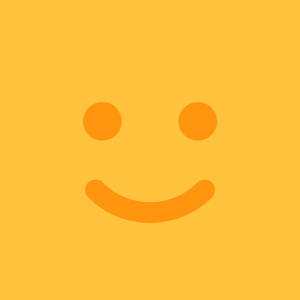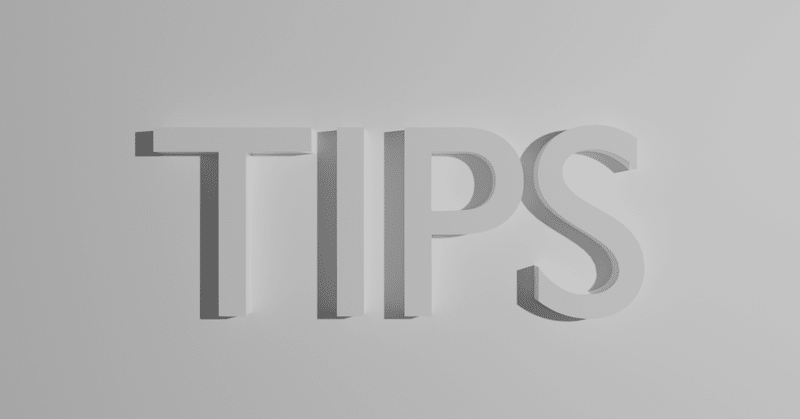記事一覧
これまでに読んだblenderのチュートリアル
【Blender2.9】among usのキャラクターを作ろう!初心者向けチュートリアル - YouTube
【blender2.9】セルルック調のコップを作ろう【トゥーンシェーダー】 - YouTube
3DCG 【blender】 初心者向け ぷるぷる感を再現!ブレンダーでゼリーとホイップのモデリング 【Cycles】 - YouTube
初心者向け【blender】リアルな風船の質感
ケーキに乗っている生クリーム
カーブのジオメトリを操作して生クリームの形を表現する。
【モデリング】STEP 1
ベジェカーブを一つ、円のベジェカーブを二つ用意する。
左からカーブ1.2.3とする。カーブ2.3を使ってカーブ1を生クリームの形にモデリングする。
STEP 2
カーブ1のプロパティ>ジオメトリを開き、テーパーオブジェクトをカーブ2に設定する。また、ジオメトリ内にあるベベルを開き、丸め・オブジェクト
subdivide(細分化)
細分化
オブジェクトの面をいくつかの面に分割する。ベジェ曲線の頂点を増やすことにも利用できる。
編集モードの状態で右クリック>細分化
画面右下から分割数を変更できる。
分割数をドラッグして変更しようとすると、1から10までの範囲でしか変更できないが、クリックし数字を打ち込むとその限りではない。
オブジェクト全体ではなく、部分的に適用することもできる。面を選択後に右クリック>細分化
アニメ調の基本事項(アドオン無し)
注意 この記事は編集途中である
写真に対して、アニメ調の絵は陰のグラデーションが単調だったり、輪郭線が描かれている。この記事は、グラデーションの単調化、輪郭線の生成についての項と、それらを組み合わせた色々なアニメ調の作成の三つの項に分かれている。
【グラデーションの単調化】ノード
ディフューズBSDF
シェーダーからRGBへ
カラーランプ
RGBミックス
マテリアル出力
カラー
サブディビジョン(ctrl+1~5)
立方体を追加する。
ctrl+1でサブディビジョンを追加できる。(1はテンキーではない)
前記の操作をしたあとctrl+1~5で変更できる。
ビューポートの細分化数をショートカットで指定できるが、レンダリング時の細分化数はモディファイアーの操作パネルで指定するしかない。